Soru
Sorun: KB5015878'in Windows 10'a yüklenememesi nasıl düzeltilir?
Merhaba, sorun gidericinin açılmayacağı hatayı düzelttiğini gördüğüm için KB5015878'i yüklemeyi denedim (maalesef uğraştığım sorun). Güncelleme yüklenmeyeceği için şimdi başka bir çıkmaz sokağa geldim. Bundan gerçekten rahatsızım, bu yüzden umarım bu konuda bana yardımcı olabileceğiniz bir şey vardır.
Çözülmüş Cevap
Varsayılan olarak Windows, bilgisayar başlatılıp internete bağlanır bağlanmaz güncellemeleri otomatik olarak yükleyecek şekilde ayarlanmıştır. Sisteminizi güncel tutmak hayati önem taşıyabileceğinden bu bir tesadüf değildir - güncellemeler çeşitli güvenlik açıklarını düzeltir, hataları düzeltir, yeni özellikler uygular ve kararlılığı ve performansı artırır.
Microsoft, Windows'u bir hizmet olarak çalıştırır, bu da düzenli olarak yeni geliştirmeler gönderdiği anlamına gelir. Daha kesin olmak gerekirse, yamalar genellikle her ayın ikinci Salı günü gelir, bu nedenle süreç uzun yıllardır “Yama Salı” olarak adlandırılmıştır. Ayrıca çeşitli güncelleme türleri vardır – toplu, özellik, güvenlik ve diğerleri.
KB5015878, 18 Mayıs 2020'de Önizleme Kanalında yayınlanan en yeni güncellemelerden biridir.[1] bu, Windows Insider Programına katılanlara adanmıştır.[2] Bu, kullanıcıların yeni özellikleri diğerlerinden daha erken kontrol etmelerine ve Microsoft'un bir şeyleri değiştirmek için kullanabileceği geri bildirim göndermelerine olanak tanır.
Güncelleme, kullanıcıların odak yardımı açıkken acil bildirimler almayı kabul etme yeteneği ve sorun gidericinin açılmaması gibi hata düzeltmeleri gibi birçok yeni özelliği içeriyordu. Ne yazık ki, diğer tüm Windows güncellemeleri gibi, KB5015878 de bazı kullanıcılar için yüklenemiyor.
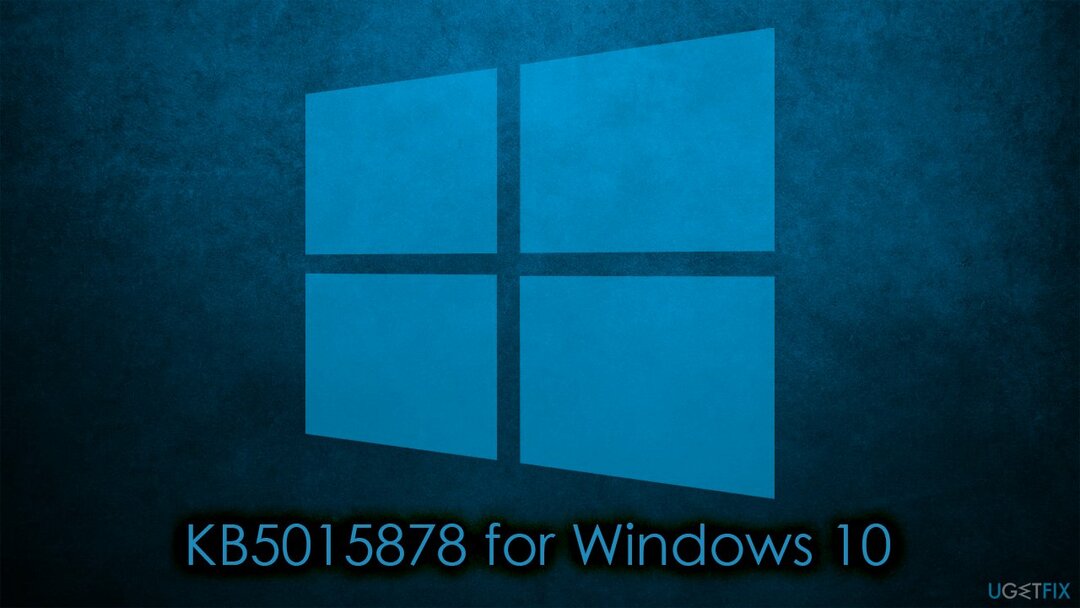
Neyse ki, kullanıcıların bu yükleme sorunlarını çözmelerine yardımcı olabilecek birkaç çözüm var. Aşağıdaki manuel talimatlara geçmeden önce, bir tarama yapmanızı öneririz. yeniden görüntüMac Çamaşır Makinesi X9 – BSOD'ler dahil olmak üzere yaygın Windows sorunlarını otomatik olarak çözebilen bir onarım çözümü,[3] DLL hataları, güncelleme hataları ve daha fazlası.
Düzeltme 1. Yerleşik sorun gidericiyi kullanın
Hasarlı sistemi onarmak için lisanslı sürümünü satın almanız gerekir. yeniden görüntü yeniden görüntü.
Sorun gidericiler, Microsoft'un ücretsiz olarak sunduğu mükemmel yerleşik araçlardır. Belirli bir soruna bakan ve sorunun nedenini bulmaya çalışan ve aynı zamanda çözümler sunan bir tarama gerçekleştirebilirler. Bu nedenle, Windows Update Sorun Giderici'yi çalıştırarak başlamanızı öneririz.
- Tip Sorun giderme Windows aramasında
- Seçme Ek sorun gidericiler
- Bulmak Windows güncelleme listeden
- Tıklayın ve seçin Sorun gidericiyi çalıştırın
- İndirme işlemi tamamlandıktan sonra önerilen düzeltmeleri uygulayın ve tekrar başlat senin bilgisayarın.
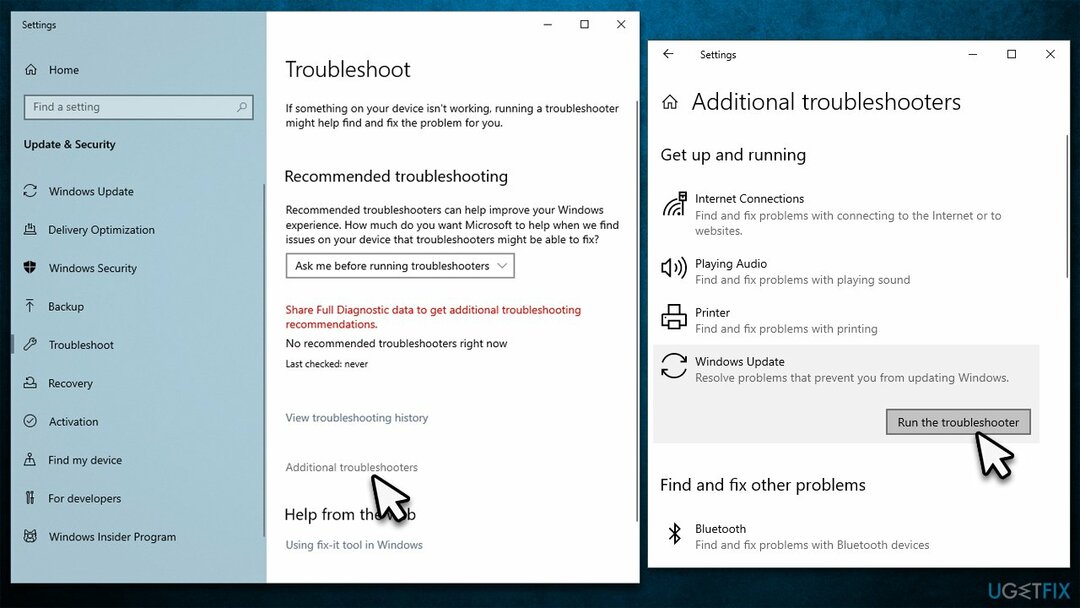
2. düzelt SFC ve DISM taramaları gerçekleştirin
Hasarlı sistemi onarmak için lisanslı sürümünü satın almanız gerekir. yeniden görüntü yeniden görüntü.
Sistem dosyası bozulması her zaman Windows güncelleme hatalarının ana nedenlerinden biri olabilir. Bu nedenle, aşağıdaki adımları izleyerek durumun böyle olmadığından emin olun:
- Tip cmd Windows aramasında
- sağ tıklayın Komut istemi ve seç Yönetici olarak çalıştır
- Ne zaman Kullanıcı Hesap Denetimi görünür, tıklayın Evet
- tuşuna basarak aşağıdaki komutları kullanın. Girmek her satırdan sonra:
sfc /scannow
DISM /Çevrimiçi /Temizleme-Görüntü /CheckHealth
DISM /Çevrimiçi /Temizleme-Görüntü /ScanHealth
DISM /Çevrimiçi /Temizleme-Görüntü /RestoreSağlık -
Tekrar başlat Sisteminiz.
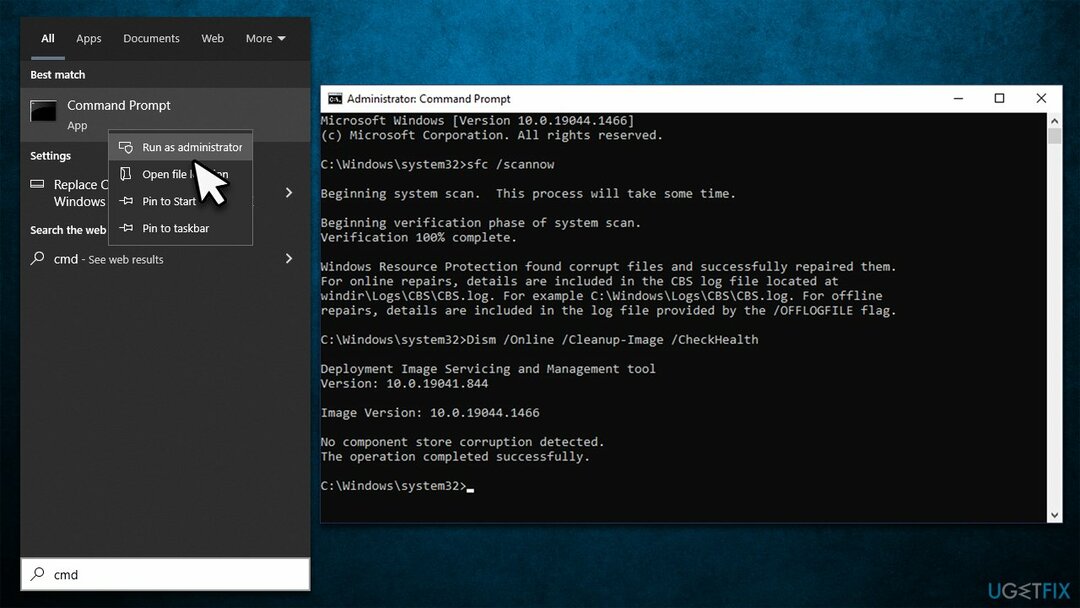
3. Düzelt Otomatik başlangıç türüne ayarlayın veya BITS ve Windows Updates hizmetlerini yeniden başlatın
Hasarlı sistemi onarmak için lisanslı sürümünü satın almanız gerekir. yeniden görüntü yeniden görüntü.
- Yazın Hizmetler Windows aramasında ve tuşuna basın Girmek
- bul Arka Plan Akıllı Aktarım Hizmeti (BITS)
- Zaten çalışıyorsa, sağ tıklayın ve seçin Tekrar başlat
- hizmet çalışmıyorsa, çift tıklayın, seçin Otomatik altında başlangıç türü açılır menüden
- Tıklamak Başlat, Uygula, ve TAMAM
- Şimdi bulun Windows Güncelleme Hizmeti ve aynı adımları uygulayın.
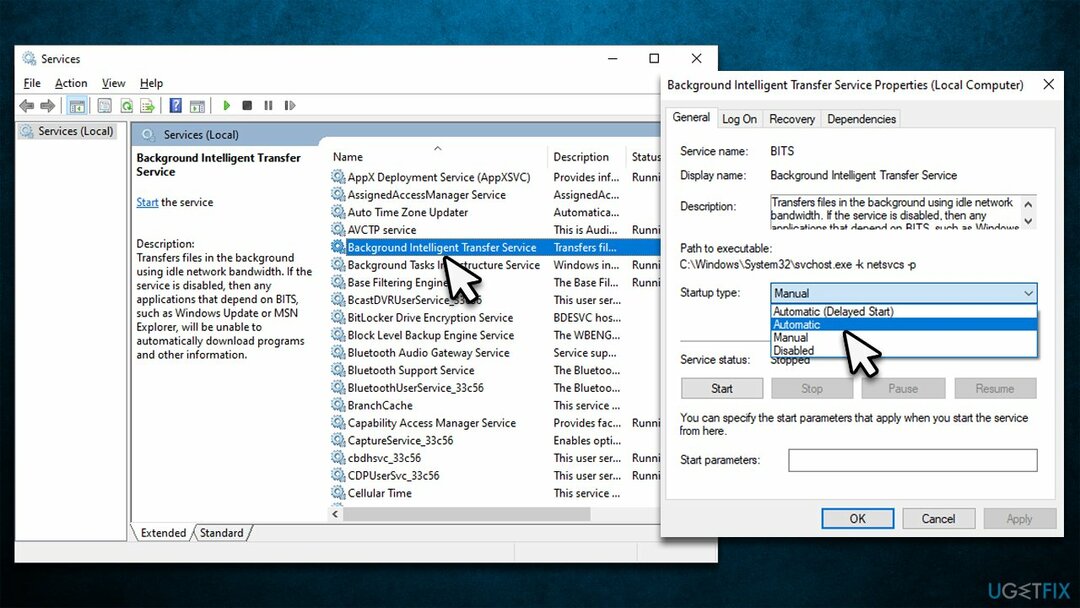
Düzeltme 4. Windows Update bileşenlerini sıfırlayın
Hasarlı sistemi onarmak için lisanslı sürümünü satın almanız gerekir. yeniden görüntü yeniden görüntü.
- Açık Yönetici olarak Komut İstemi, daha önce açıkladığımız gibi
- Komut satırlarının her birini kopyalayıp yapıştırın, Girmek her birinden sonra ve komutların her biri düzgün bir şekilde yürütülene kadar bekleyin:
net durdurma bitleri
net durdurma wuauserv
net stop appidsvc
net stop cryptsvc
Del “%ALLUSERSPROFILE%\Application Data\Microsoft\Network\Downloader\*.*”
rmdir %systemroot%\SoftwareDistribution /S /Q
rmdir %systemroot%\system32\catroot2 /S /Q
regsvr32.exe /s atl.dll
regsvr32.exe /s urlmon.dll
regsvr32.exe /s mshtml.dll
netsh winsock sıfırlama
netsh winsock sıfırlama proxy'si
net başlangıç bitleri
net başlangıç wuauserv
net start appidsvc
net start cryptsvc -
Tekrar başlat bilgisayarınızı ve Windows'u bir kez daha güncellemeyi deneyin.
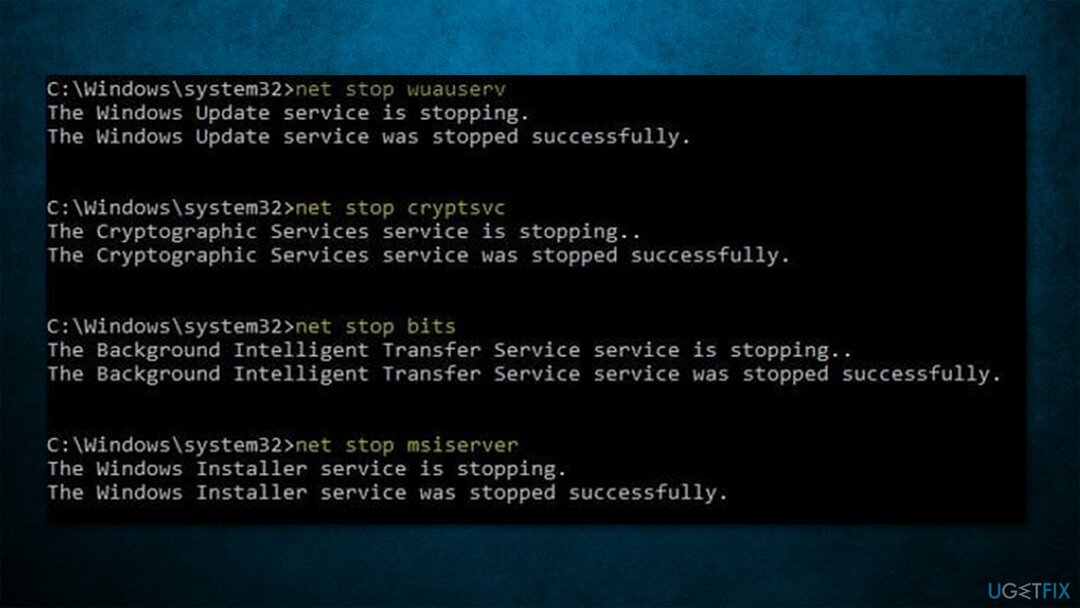
5. düzeltin. İnternet bağlantınızı sıfırlayın
Hasarlı sistemi onarmak için lisanslı sürümünü satın almanız gerekir. yeniden görüntü yeniden görüntü.
İnternet bağlantınızın kararsız olması durumunda, Windows güncellemelerinin başarısız olmasına neden olabilir. Bağlantınızı sıfırlamayı deneyin:
- Açık Yönetici olarak Komut İstemi Yeniden
- tuşuna basarak aşağıdaki komutları yapıştırın. Girmek Her birinden sonra:
ipconfig /flushdns
ipconfig /registerdns
ipconfig / yayın
ipconfig / yenileme
netsh winsock sıfırlama - Tekrar başlat senin bilgisayarın.
6. düzelt. Üçüncü taraf güvenlik yazılımını geçici olarak devre dışı bırakın veya kaldırın
Hasarlı sistemi onarmak için lisanslı sürümünü satın almanız gerekir. yeniden görüntü yeniden görüntü.
Güvenlik yazılımı bazen Windows güncellemelerinin sürecini etkileyebilir, örneğin güncellemelerin indirildiği sunuculardan birini kara listeye alabilir. Bu nedenle, üçüncü taraf kötü amaçlı yazılımdan koruma yazılımı kullanıyorsanız, onu devre dışı bırakmalı veya kaldırmalı ve güncellemeyi bir kez daha çalıştırmayı denemelisiniz.
Yararlı bulabileceğiniz benzer konular:
- Windows güncelleme hatası 0x80070246 nasıl düzeltilir?
- KB5015814'ün Windows 11'e yüklenememesi nasıl düzeltilir?
- KB5015807, Windows 10'a yüklenemiyor nasıl düzeltilir?
- KB5014666'nın Windows 10'da yüklenememesi nasıl düzeltilir?
Hatalarınızı otomatik olarak onarın
ugetfix.com ekibi, kullanıcıların hatalarını ortadan kaldırmak için en iyi çözümleri bulmalarına yardımcı olmak için elinden gelenin en iyisini yapmaya çalışıyor. Manuel onarım teknikleriyle uğraşmak istemiyorsanız, lütfen otomatik yazılımı kullanın. Önerilen tüm ürünler profesyonellerimiz tarafından test edilmiş ve onaylanmıştır. Hatanızı düzeltmek için kullanabileceğiniz araçlar aşağıda listelenmiştir:
Teklif
şimdi yap!
Düzeltmeyi İndirMutluluk
Garanti
şimdi yap!
Düzeltmeyi İndirMutluluk
Garanti
Reimage kullanarak hatanızı düzeltemediyseniz, yardım için destek ekibimize ulaşın. Lütfen sorununuz hakkında bilmemiz gerektiğini düşündüğünüz tüm detayları bize bildirin.
Bu patentli onarım işlemi, kullanıcının bilgisayarındaki herhangi bir hasarlı veya eksik dosyayı değiştirebilecek 25 milyon bileşenden oluşan bir veritabanı kullanır.
Hasarlı sistemi onarmak için lisanslı sürümünü satın almanız gerekir. yeniden görüntü kötü amaçlı yazılım temizleme aracı.

Tamamen anonim kalmak ve ISP'yi ve casusluktan hükümet senin üzerinde, istihdam etmelisin Özel İnternet Erişimi VPN. Tüm bilgileri şifreleyerek, izleyicileri, reklamları ve kötü amaçlı içeriği önleyerek tamamen anonim olarak internete bağlanmanıza olanak tanır. En önemlisi, NSA ve diğer devlet kurumlarının arkanızdan gerçekleştirdiği yasadışı gözetim faaliyetlerini durduracaksınız.
Bilgisayarı kullanırken herhangi bir zamanda öngörülemeyen durumlar olabilir: elektrik kesintisi nedeniyle kapanabilir, Ölümün Mavi Ekranı (BSoD) oluşabilir veya birkaç kez uzaklaştığınızda makine rastgele Windows güncellemeleri yapabilir. dakika. Sonuç olarak, okul çalışmalarınız, önemli belgeleriniz ve diğer verileriniz kaybolabilir. İle iyileşmek kayıp dosyalar, kullanabilirsiniz Veri Kurtarma Uzmanı – sabit sürücünüzde hala mevcut olan dosyaların kopyalarını arar ve bunları hızlı bir şekilde alır.